Как включить поддержку NPAPI в браузере Google Chrome

NPAPI является платформой разработки плагинов и поддерживается многими браузерами. В связи с возникновением неких проблем с безопасностью, производительностью, а также стабильностью, многие разработчики приложений пытаются отойти от нее. Приложения все чаще разрабатываются, используя современные HTML5 и Native Client.
Но, на сегодняшнее время, полностью забыть о данной платформенной архитектуре невозможно, так как на ней работают многие плагины (Adobe Flash, некоторые дополнения просмотра видео, аудио и онлайн-игр). Те, кто пользуется такими приложениями, используя интерфейс Google, должны обязательно знать, как включить NPAPI в Google Chrome.
Используя интерфейс Гугл Хром до 45-й версии (начиная с 42-й по умолчанию), для того чтобы иметь возможность работать с такими плагинами, как Unity, Java и другие, требуется включить поддержку платформы Netscape. Для этого необходимо проделать следующий алгоритм действий:
- Подключится к интернету и открыть браузер;
- Задать в адресной строке следующий адрес — chrome://flags/#enable-npapi;
3. На появившийся странице найти раздел «Включить NPAPI» и нажать на пункт «Включить».
4. После того, как это будет проделано, перезапустить браузер.
Для того чтобы запустить нужные плагины, в адресной строке требуется указать следующий адрес: chrome:plugins. В списке, который появится на экране, выбрать нужные дополнения и нажать на «Подключить». Для того чтобы не приходилось проделывать такую процедуру постоянно, поставьте галочку напротив пункта «Запускать всегда».
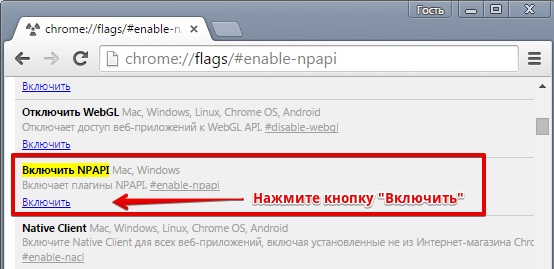
Но, не забывайте, что данная инструкция подходит для Google Chrome ниже 45 версии. Все последующие модификации не имеют возможности подключения поддержки платформы Netscape. С целью безопасности компания не советует пользоваться сайтами, которые разработаны на данной архитектуре.
Если нет возможности отказаться от NPAPI, ведь множество бизнес-систем и интернет-банкинг работают именно на таких платформах, можно использовать в работе предыдущие издания программы. Для этого стоит проделать следующее:
- На Рабочем столе найти «Пуск», далее выбрать раздел «Панель управления», затем «Программы и компоненты».
- В списке программ найти и указать на Гугл Хром. Кликнуть на строку «Удалить».
- Скачать с интернета старую версию программы (до 45-й) и установить ее.
- Далее включение платформы стоит осуществить за инструкцией (представлена выше).
